اگر شما هم جزو افرادی هستید که از VS-Code برای برنامه نویسی استفاده میکنید، مطمئا میخواهید کارایی استفاده از این نرم افزار را بهبود ببخشید و راحتتر از آن برای برنامه نویسی استفاده کنید، در این فیلم آموزشی قصد داریم 7 افزودنی VS Code را به شما معرفی کنیم که به کمک آنها میتوانید لذتبخشتر از نرم افزار VS-code برای کدنویسی استفاده کنید.
در این مقاله چی قراره یاد بگیریم؟
معرفی نرم افزار VS-Code
VS Code یا Visual Studio Code یکی از محیطهایی است که برنامه نویسان برای توسعه نرم افزارها و کدنویسی از آن استفاده میکنند، این نرم افزار به صورت رایگان قابل دانلود است و برای استفاده از آن نیازی نیست هزینه پرداخت کنید.
دلیل اصلی استفاده از VS Code سرعت بالا، انعطافپذیری، و پشتیبانی گسترده از افزودنیهاست. این ابزار با امکاناتی مثل تکمیل خودکار کد، دیباگر داخلی، و یکپارچگی با Git تجربهای روان و کارآمد برای توسعهدهندگان فراهم میکند. همچنین، رایگان و متنباز بودن آن، همراه با تنظیمات مختلف شخصیسازی، آن را به انتخابی ایدهآل برای برنامهنویسان در تمام سطوح تبدیل کرده است.
افزودنیها در VS-Code
شاید بارها اسم افزودنی را شنیده باشید، ولی دقیقا ندانید که کاربرد آن چیست و برای چه چیزی استفاده میشود. در ادامه به توضیح افزودنیها و کاربرد آنها میپردازیم.
افزودنیهای VS Code ابزارهایی هستند که قابلیتهای این ویرایشگر را گسترش میدهند و برای بهبود تجربه کدنویسی طراحی شدهاند. این افزودنیها به توسعهدهندگان اجازه میدهند زبانهای جدید را پشتیبانی کنند، کدهای خود را راحتتر دیباگ کنند و ظاهر VS-Code را شخصیسازی کنند.
افزودنی Auto Close Tag
اولین افزودنی VS Code که قصد داریم به معرفی آن بپردازیم افزودنی Auto Close Tag است. این افزودنی بیش از 14 میلیون نصب فعال در مخزن VS code داشته و مخصوص افرادی است که از HTML یا XML در VS Code استفاده میکنند.
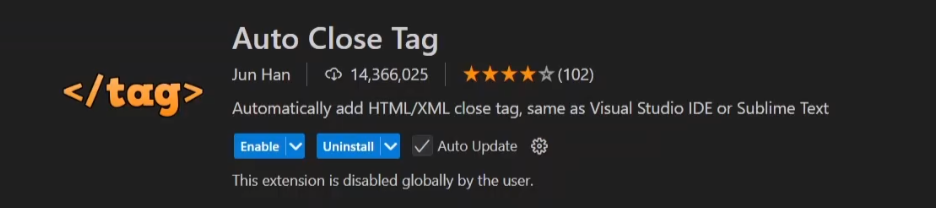
افزودنی Auto Close Tag در VS Code بهصورت خودکار تگهای HTML و XML را هنگام باز کردن تگها کامل میکند. این افزودنی بدون نیاز به نوشتن دستی تگهای بستهشونده، سرعت و دقت کدنویسی را بالاتر برده و برای برنامه نویسان وب بسیار کاربردی است.
افزودنی Auto Rename Tag
دومین افزودنی VS Code که قصد داریم به معرفی آن بپردازیم افزودنی Auto Rename Tag است. این افزودنی بیش از 20 میلیون نصب فعال در مخزن VS Code دارد و توسط سازنده همان افزودنی قبلی ساخته شده است.
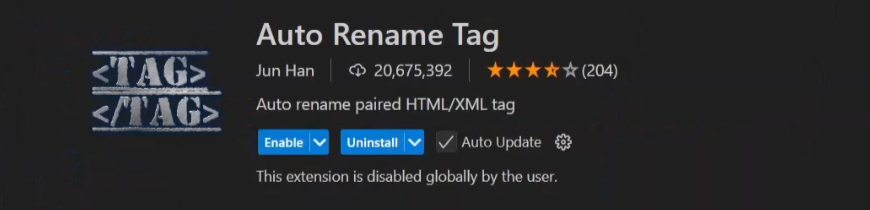
افزودنی Auto Rename Tag در VS Code بهطور خودکار تگهای باز و بسته HTML و XML را بروزرسانی میکند. اگر نام یک تگ را تغییر دهید، افزودنی بهصورت خودکار تگ مقابل (باز یا بسته) را نیز بهروزرسانی میکند. با نصب این افزودنی نیز سرعت و دقت در کدنویسی افزایش مییابد و از کارهای تکراری جلوگیری میشود.
افزودنی Peacock
سومین افزودنی VS Code که میخواهیم به معرفی آن بپردازیم، افزودنی Peacock است. این افزودنی بیش از 3 میلیون نصب فعال در مخزن VS Code دارد و مخصوص افرادی است که به صورت همزمان روی چندین پروژه در VS Code کار میکنند.

افزودنی Peacock در VS Code به شما این امکان را میدهد تا رنگ کلی محیط کار (Workspace) هر پروژه را به صورت جداگانه تغییر دهید. این افزودنی برای مدیریت چندین پروژه همزمان بسیار کاربردی است، به دلیل اینکه میتوانید به هر پروژه رنگی خاصی اختصاص دهید تا بهراحتی آنها را از هم تفکیک کنید و دچار سردرگمی در پروژهها نشوید.
پیشنهاد میکنیم برای مدیریت راحتتر پروژهها با افزودنی Peacock از رنگ سازمانی برندهایی که در حال انجام پروژه برای آنها هستید استفاده کنید تا بتوانید راحتتر آنها را از هم تشخیص دهید.
دقت داشته باشید که افزودنی Peacock یک تم نیست و تنها رنگ محیط کاری شما را تغییر میدهد، پس اگر در حال استفاده از تم در Vs Code هستید نگران نباشید.
افزودنی Project Manager
چهارمین افزودنی VS Code که میخواهیم آن را معرفی کنیم، افزودنی Project Manager است. این افزودنی دارای بیش از 5 میلیون نصب فعال است و از آن برای مدیریت پروژه در VS Code استفاده میشود.

افزودنی Project Manager در VS Code به شما امکان میدهد پروژههای خود را بهراحتی مدیریت، سازماندهی و سریعتر به آنها دسترسی پیدا کنید. این افزودنی لیستی از پروژههای شما ایجاد میکند و به شما اجازه میدهد بین پروژهها جابجا شده و سوئیچ کنید.
یکی از قابلیتهای بسیار کاربردی این افزودنی امکان دستهبندی پروژهها است، شما میتوانید پروژههای خود را با توجه به ماهیت و امکانات مختلف دستهبندی کنید و پروژههای مرتبط را در یک دسته قرار دهید. این کار را باید بوسیله قرار دادن تگ در پروژهها انجام دهید.
افزودنی WordPress Snippets
پنجمین افزودنی VS Code که قصد داریم به معرفی آن بپردازیم، افزودنی با نام WordPress Snippets است که بیش از 500 هزار نصب فعال دارد و برای توسعه دهندگان وردپرس بسیار کاربردی میباشد.
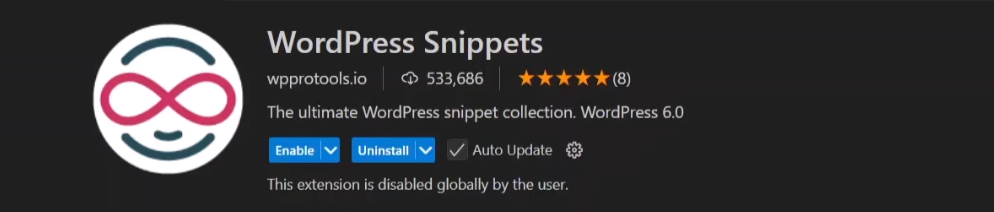
افزودنی WordPress Snippets در VS Code مجموعهای از کدهای آماده (Snippets) را برای توسعه در وردپرس ارائه میدهد. این افزودنی شامل توابع وردپرس، کدهای مربوطه به قالب، کوئریها و حلقههای وردپرس است که با تایپ کلمات کلیدی بهصورت خودکار تکمیل میشوند. با نصب این افزودنی سرعت توسعه قالبها و افزونههای وردپرس را افزایش داده و از اشتباهات کدنویسی جلوگیری کنید.
افزودنی Font Awesome Gallery
ششمین افزودنی VS Code مربوط به فونت آیکون Font Awesome است که با نصب آن روی VS Code میتوانید از آیکونهای Font Awesome به راحتی در پروژههای خود استفاده کنید. در این افزودنی امکان مشخص کردن نسخه آیکونها نیز وجود دارد.
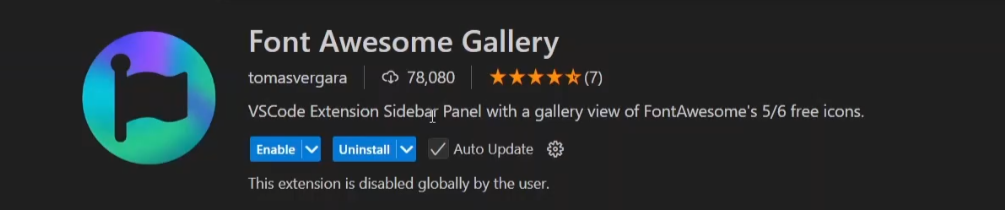
این افزودنی یک پنل گالری از آیکونهای Font Awesome را ایجاد میکند که شما میتوانید بهسادگی از آنها در HTML یا CSS استفاده کنید. با این افزودنی، دیگر نیازی به جستجو و کپی کردن آیکونها از سایت Font Awesome نیست و دسترسی به کد HTML یا Unicode آیکونها سریعتر و راحتتر میشود.
با توجه به اینکه سایت Font Awesome در ایران به علت تحریمها در دسترس نیست، پیشنهاد میکنیم که از این افزودنی استفاده کنید تا بتوانید بدون دردسر از Font Awesome در پروژههای خود استفاده کنید.
افزودنی Image Preview
آخرین افزودنی که در VS Code میخواهیم به معرفی آن بپردازیم، افزودنی Image Preview است که از آن برای مشاهده تصویر در نرم افزار VS Code استفاده میشود. این افزودنی بیش از 3 میلیون نصب فعال دارد و برای مشاهده تصویر کاربردی است.
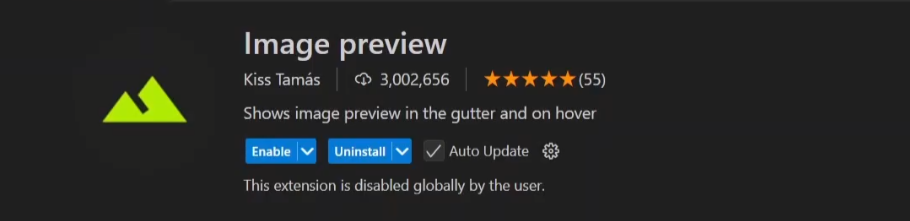
افزودنی Image Preview در VS Code به شما این امکان را میدهد که تصاویر را مستقیماً در داخل ویرایشگر VS Code مشاهده کنید. این افزودنی تصاویر را بهطور زنده در کنار کدهای شما نمایش میدهد. این ویژگی به شما کمک میکند تا بهراحتی محتوای تصویری را مشاهده کنید، بدون اینکه نیاز به باز کردن تصاویر در یک پنجره جداگانه مثل سیستم عامل یا مرورگر داشته باشید.
اگر این افزودنی را نصب کنید به صورت خودکار تصاویر را شناسایی میکند و فقط کافیست شما ماوس را روی تصویر موردنظر قرار دهید تا آن را مشاهده کنید، همچنین علاوه بر خود تصویر حجم و ابعاد تصویر را نیز به شما نمایش میدهد.
جمعبندی و صحبت پایانی
در این مقاله سعی کردیم که 7 افزودنی VS Code را به شما معرفی کنیم و در مورد هرکدام از این افزودنیها و کاربرد آنها توضیح دهیم. این افزودنیها توسط توسعه دهندگان زیادی در سراسر جهان استفاده میشوند و باعث راحتی آنها در کار کردن با VS Code میشود، امیدواریم برای شما نیز کاربردی بوده باشد.




